Home > 보안관제 > 로그인 보안 설정 > 인증 관리
시작하기 앞서
2단계 인증 방식 설정은 마스터 계정만 가능합니다.
2단계 인증 방식은 마스터 계정 하위 모든 서브 계정에 동일하게 반영됩니다. [계정 알아보기]
STEP 1. 인증 관리 페이지로 이동합니다.
2단계 인증 방식은 [인증 관리] 메뉴에서 설정할 수 있습니다.
- 왼쪽 메뉴에서 [로그인 보안 설정] 클릭 > 하위 메뉴 [인증 관리] 클릭
- 2단계 인증 방식 [변경] 버튼 클릭
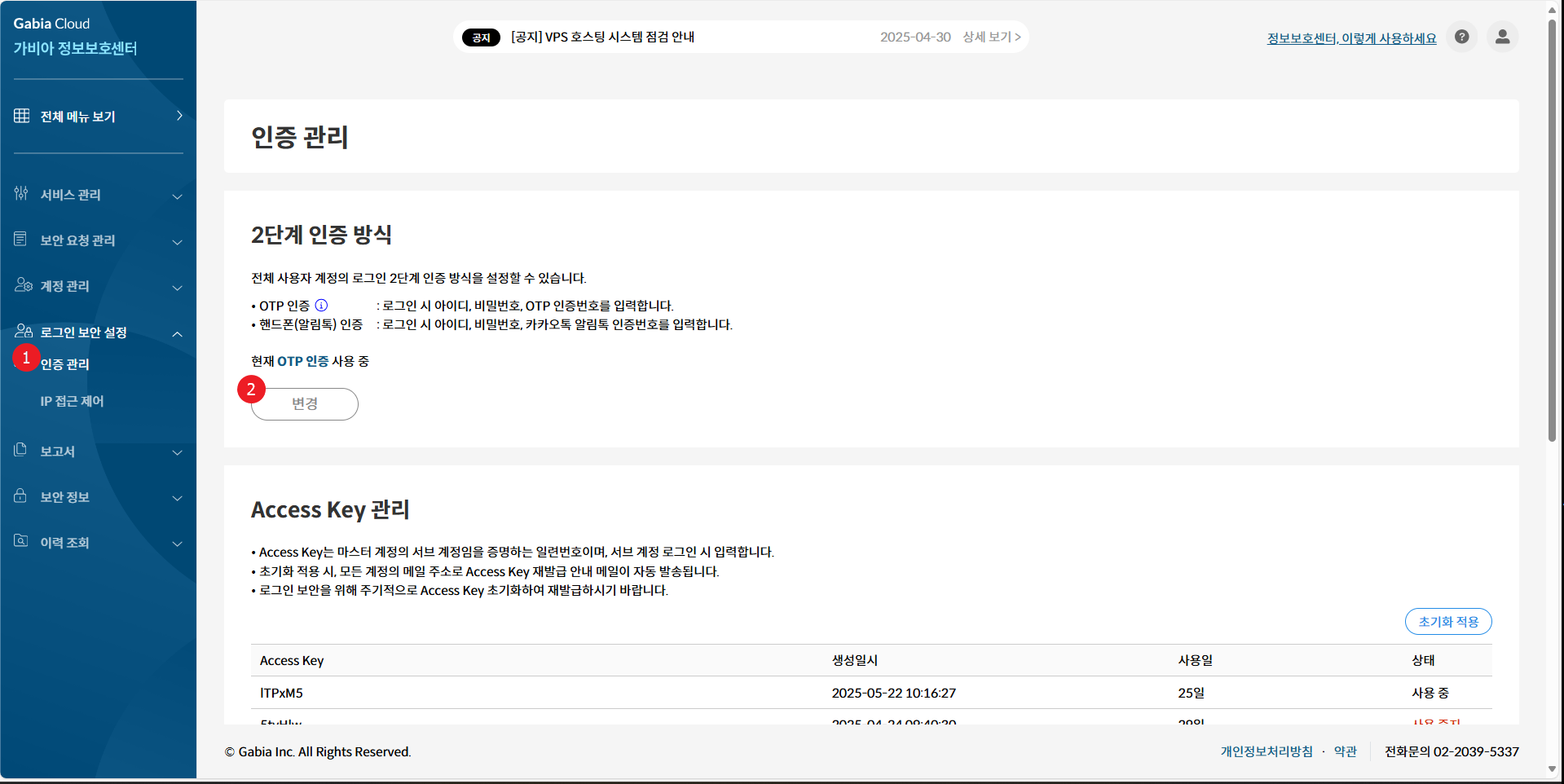
STEP 2. 원하는 인증 방식을 선택합니다.
로그인 시 사용자를 인증할 수 있는 방식을 아래 두 가지 중 선택합니다.
- OTP 인증
- 로그인 시 아이디, 비밀번호, OTP 인증번호를 입력합니다.
- Google OTP 등의 앱을 통해 생성되는 6자리 일회용 비밀번호입니다.
- 핸드폰(알림톡) 인증
- 로그인 시 아이디, 비밀번호, 카카오톡 알림톡 인증번호를 입력합니다.
- 가비아 카카오 채널톡으로 로그인 인증번호 6자리가 발송됩니다.
- 알림톡 발송이 불가한 경우 문자로 대체하여 발송합니다.
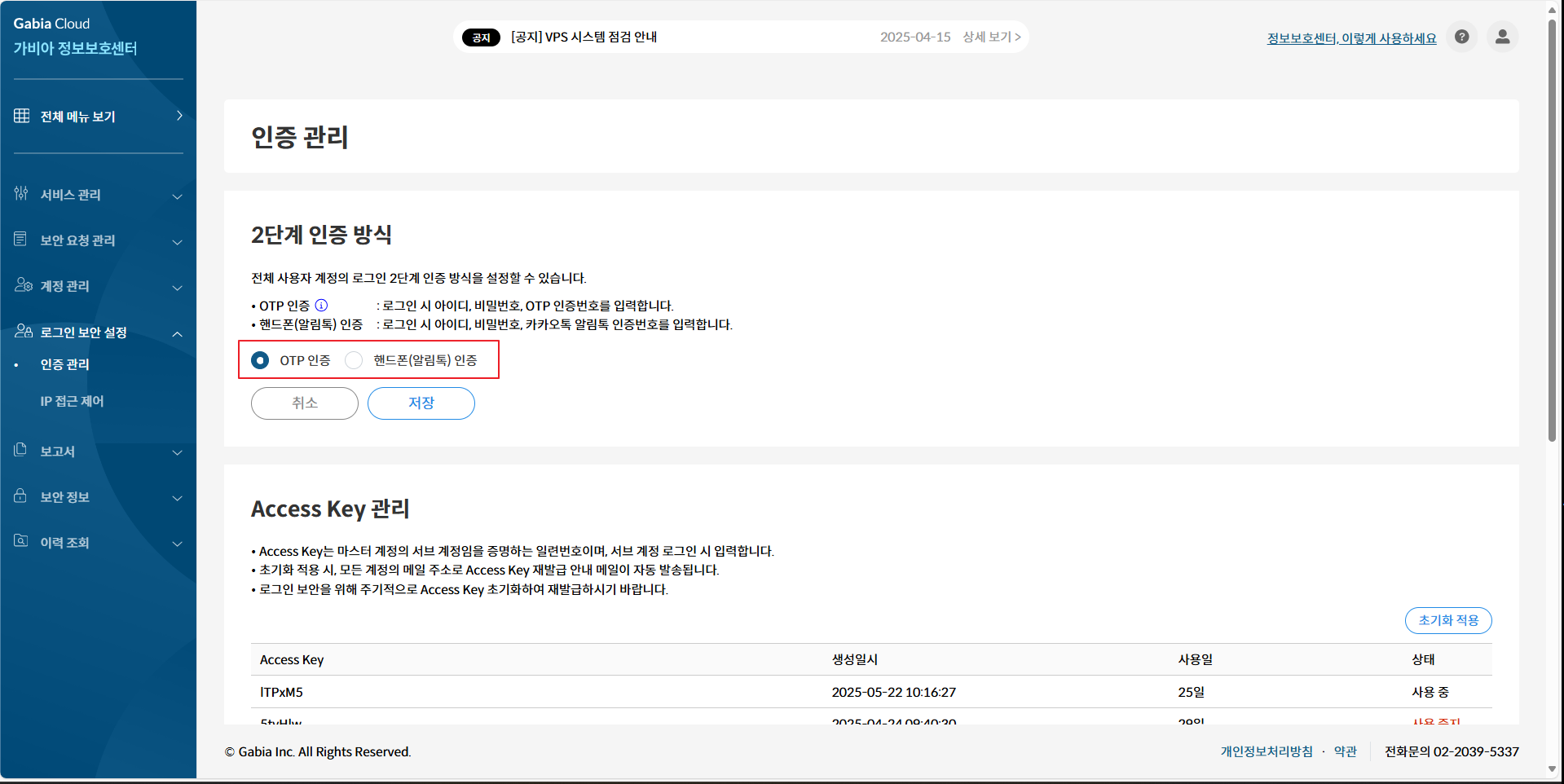
STEP 3. 마지막으로, [저장] 버튼을 클릭하여 설정을 반영합니다.
[저장] 버튼을 클릭하여 선택한 설정 값을 최종 반영합니다.
[취소] 버튼을 클릭하여 선택 변경 전 상태로 되돌릴 수 있습니다.
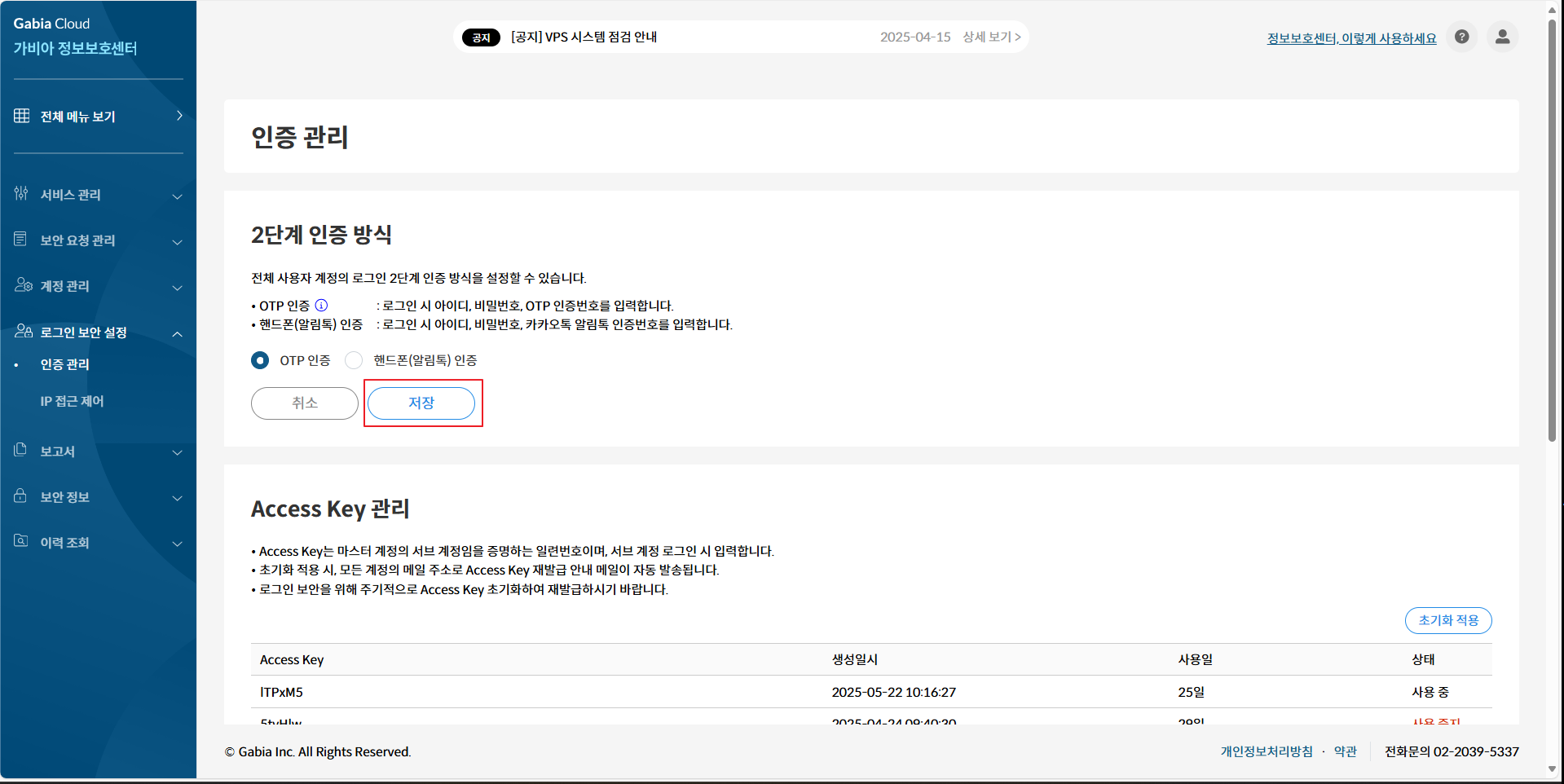
 |
- 인증 방식이 OTP로 변경될 때마다, 휴대폰에 OTP를 새롭게 다시 등록해야 합니다.
- 2단계 인증 설정 변경 시, 현재 로그인되어 있는 계정은 로그아웃되지 않습니다.
|